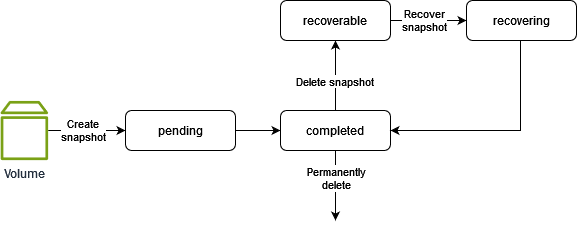As traduções são geradas por tradução automática. Em caso de conflito entre o conteúdo da tradução e da versão original em inglês, a versão em inglês prevalecerá.
Exibir informações do snapshot do Amazon EBS
Você pode visualizar informações detalhadas sobre seus snapshots.
- Console
-
Para visualizar as informações do instantâneo
Abra o EC2 console da Amazon em https://console.aws.amazon.com/ec2/.
-
No painel de navegação, escolha Snapshots.
-
Para visualizar apenas os snapshots que pertencem a você, no canto superior esquerdo da tela, escolha Owned by me (Possuídos por mim). Também é possível filtrar seus snapshots usando tags e atributos de snapshot. No campo Filter (Filtro), selecione o campo de atributo e, em seguida, selecione ou insira o valor do atributo. Por exemplo, para visualizar apenas os snapshots criptografados, selecione Encryption (Criptografia) e insira true.
-
Para visualizar mais informações sobre um snapshot específico, escolha seu ID na lista.
O campo Tamanho total do instantâneo mostra o tamanho total do instantâneo, em bytes. Esse não é o tamanho incremental do instantâneo. Em vez disso, ela representa o tamanho de todos os blocos que foram gravados no volume de origem no momento em que o snapshot foi criado.
O campo Tamanho do volume mostra o tamanho do volume do EBS que será criado a partir do snapshot se nenhum outro tamanho for especificado.
- AWS CLI
-
Para visualizar as informações do instantâneo
Use o comando describe-snapshots.
exemplo Exemplo 1: filtro baseado em tags
O exemplo a seguir descreve os instantâneos com a tag stack=production.
aws ec2 describe-snapshots --filters Name=tag:Stack,Values=production
exemplo Exemplo 2: filtro baseado em volume
O exemplo a seguir descreve os instantâneos criados a partir do volume especificado.
aws ec2 describe-snapshots --filters Name=volume-id,Values=vol-049df61146c4d7901
exemplo Exemplo 3: filtro baseado na idade do snapshot
Você pode usar JMESPath para filtrar resultados usando expressões. Por exemplo, o comando a seguir exibe todos IDs os instantâneos criados pela sua conta antes da data especificada. Se você não especificar o proprietário, os resultados incluirão todos os snapshots públicos.
aws ec2 describe-snapshots \
--filters Name=owner-id,Values=123456789012 \
--query "Snapshots[?(StartTime<='2024-03-31')].[SnapshotId]" \
--output text
O comando a seguir exibe todos IDs os instantâneos criados no intervalo de datas especificado.
aws ec2 describe-snapshots \
--filters Name=owner-id,Values=123456789012 \
--query "Snapshots[?(StartTime>='2024-01-01') && (StartTime<='2024-12-31')].[SnapshotId]" \
--output text
- PowerShell
-
Para visualizar as informações do instantâneo
Use o cmdlet Get-EC2Snapshot.
Exemplo 1: descrever um instantâneo
O exemplo a seguir descreve o snapshot especificado.
Get-EC2Snapshot -SnapshotId snap-0abcdef1234567890
Exemplo 2: filtro baseado em volume
O exemplo a seguir descreve os instantâneos criados a partir do volume especificado.
Get-EC2Snapshot`
-Filter @{Name="volume-id"; Values="vol-01234567890abcdef"}
Estados de um snapshot
Um snapshot do Amazon EBS passa por diferentes estados do momento em que é criado até sua exclusão permanente.
A ilustração a seguir mostra as transições entre estados de snapshots. Quando um snapshot é criado, ele entra no estado pending. Quando o snapshot estiver pronto para uso, ele entrará no estado completed. Ao perceber que não necessita mais de um snapshot, você poderá excluí-lo. Se você excluir um snapshot que corresponda a uma regra de retenção da Lixeira, ele será retido na Lixeira e entrará no estado recoverable. Se você recuperar um instantâneo da Lixeira, ele entrará no estado recovering e, em seguida, no estado completed. Caso contrário, ele será excluído permanentemente.
A tabela a seguir resume os estados dos snapshots.
| Status |
Descrição |
pending |
O processo de criação do snapshot ainda está em andamento. Um snapshot não pode ser usado enquanto está no estado pending.
|
completed |
O processo de criação do snapshot foi concluído e ele está pronto para uso. |
recoverable |
O snapshot está na Lixeira. Para usar o snapshot, primeiro é necessário recuperá-lo da Lixeira. |
recovering |
O snapshot está sendo recuperado da Lixeira. Depois que o snapshot é recuperado, ele passa para o completed estado e se torna pronto para uso. |
error |
O processo de criação do snapshot falhou. Um snapshot não pode ser usado enquanto está no estado error. |